Een global element opslaan in de Big Cheese Editor? In dit artikel leggen we je stap voor stap uit hoe je een bestaand onderdeel op de website opslaat als global element.
- Stap 1: Open de Big Cheese Editor
- Stap 2: Selecteer een kolom of rij die je op wilt slaan
- Stap 3: Kies voor het ‘meer opties’ icoon
- Stap 4: Opslaan in bibliotheek
- Stap 5: Jouw opgeslagen onderdeel in de bibliotheek
Stap 1: Open de Big Cheese Editor
De global elements zijn een onderdeel van de Big Cheese Editor. Om de Editor binnen jouw project te bereiken klik je bij Big Cheese rechtsboven op de knop ‘+ Site aanpassen’ of je typt /editor achter de URL van jouw project.
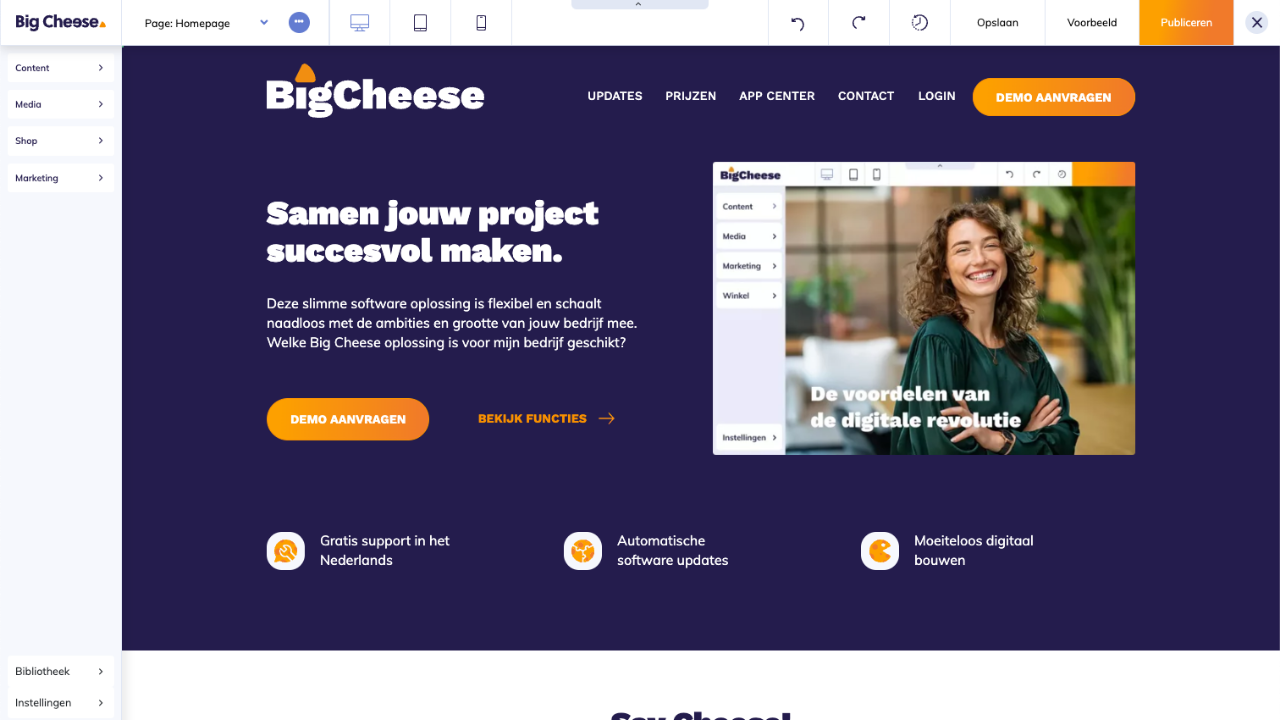
Stap 2: Selecteer een kolom of rij die je op wilt slaan
Wanneer jij je in de Big Cheese Editor bevindt, selecteer je een specifieke kolom of rij die je graag op wilt slaan. In onderstaand voorbeeld is de volledige rij geselecteerd.
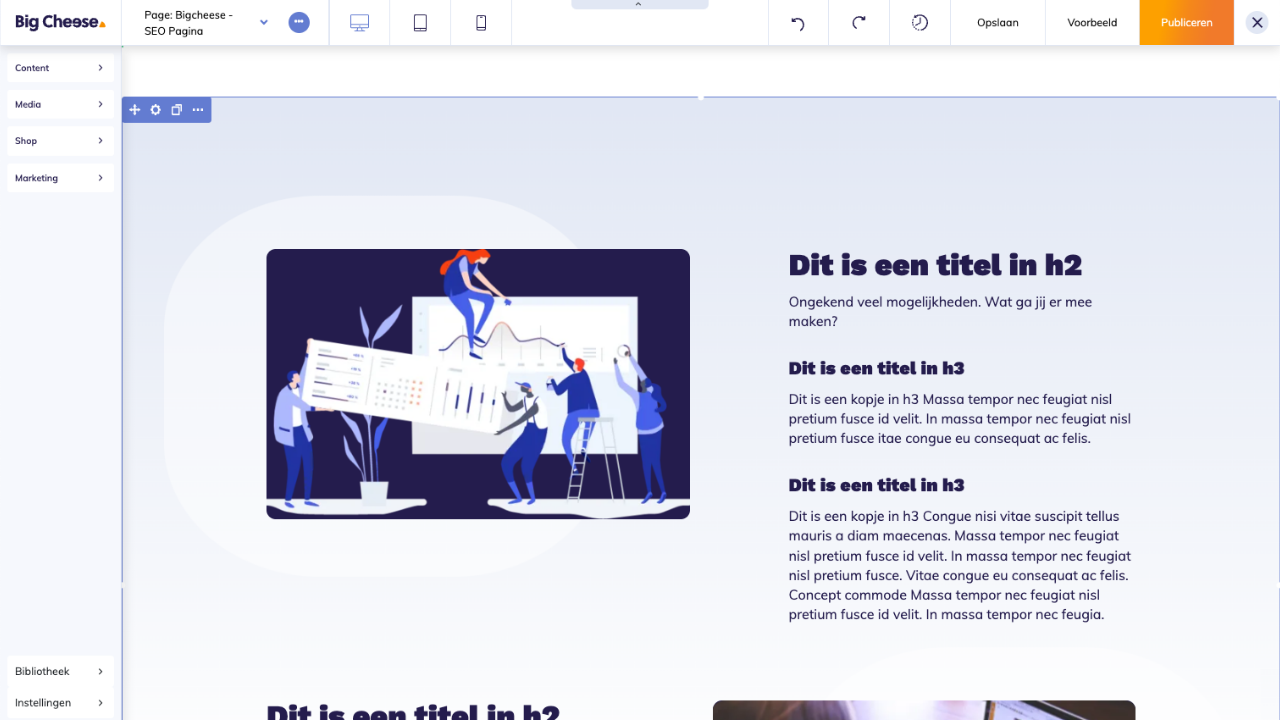
Stap 3: Selecteer een kolom of rij die je op wilt slaan
Om een kolom of rij op te slaan, klik je op het ‘meer opties’-icoon (...). Daarna kies je voor ‘Opslaan in bibliotheek’. Deze optie herken je aan het icoon van de wereldbol.
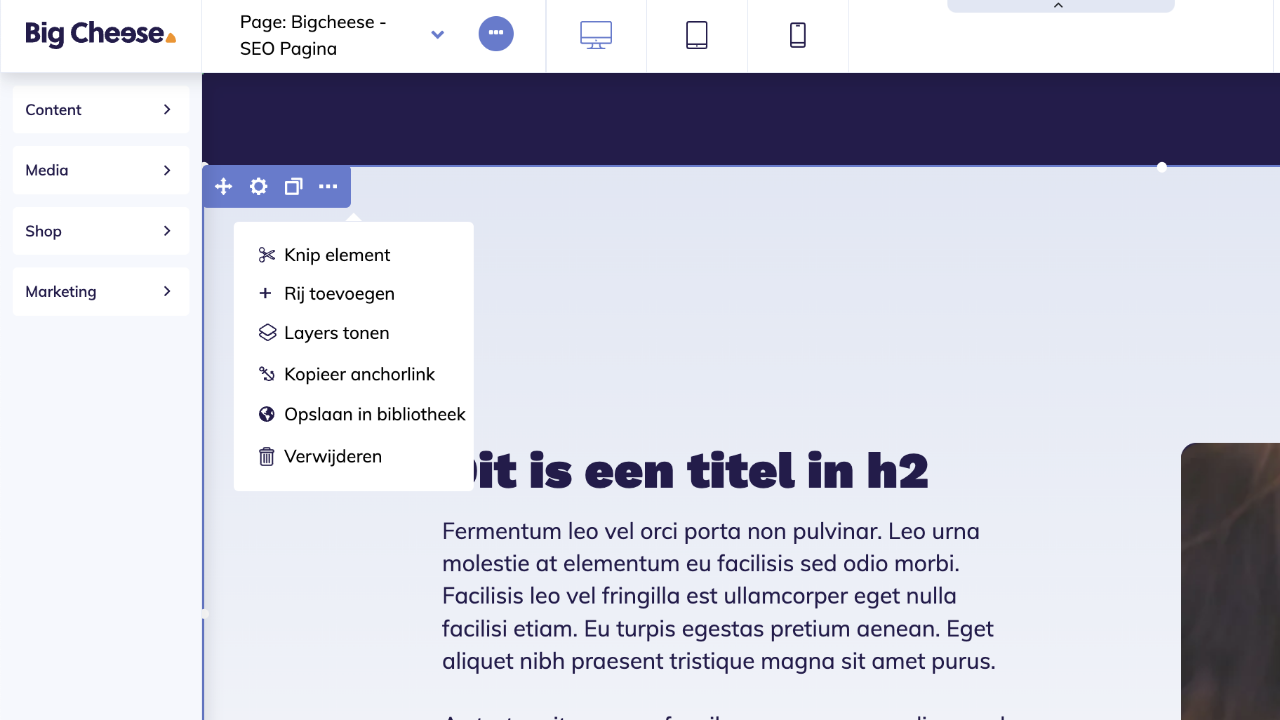
Stap 4: Opslaan in bibliotheek
Sla een onderdeel op in je eigen bibliotheek.
Zo kun je het eenvoudig op andere pagina’s toevoegen.
Naam
Stel een naam in voor het element dat je opslaat. Je bent zelf verantwoordelijk voor de organisatie van jouw bibliotheek.
Categorie
Kies de categorie waar dit onderdeel in weergegeven wordt. In de bibliotheek vind je een overzicht van alle opgeslagen onderdelen.
Globaal opslaan
Wil je een element opslaan voor meerdere pagina’s? Kies dan voor globaal opslaan. Bij het aanvinken van deze optie wordt dit onderdeel globaal en daarmee identiek op elke pagina, ook wanneer deze bewerkt wordt.
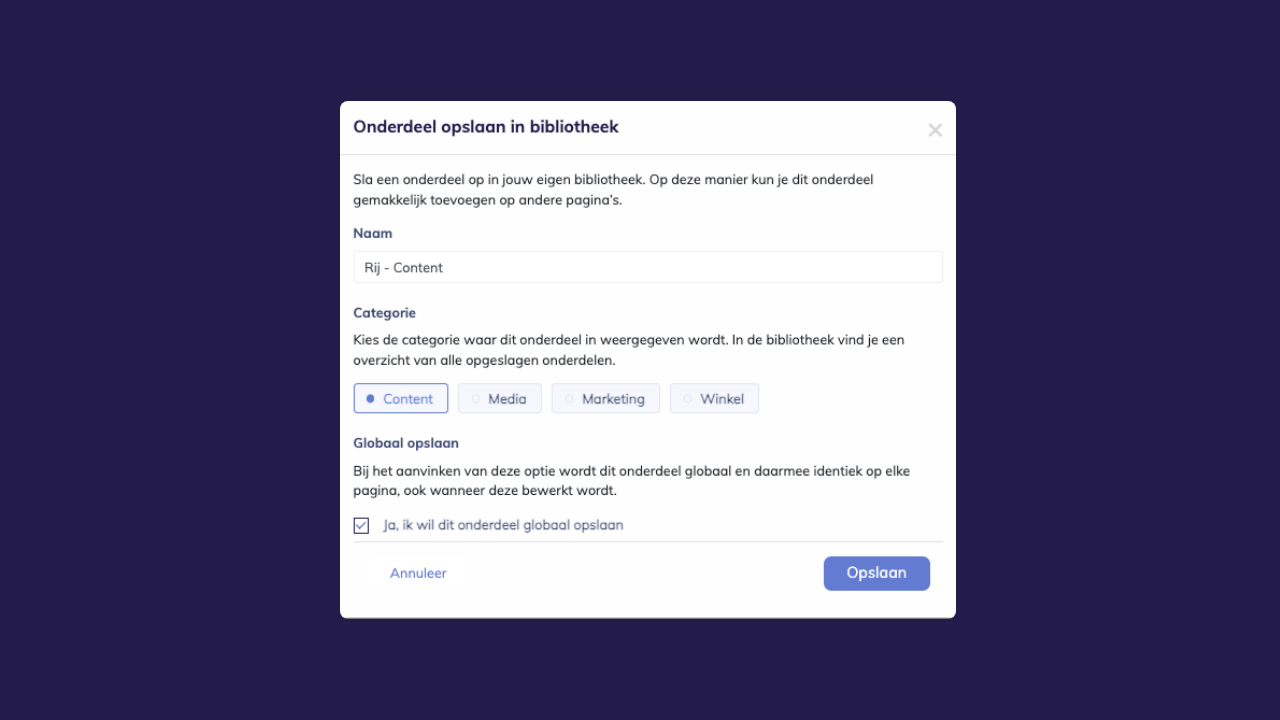
Stap 5: Jouw opgeslagen onderdeel in de bibliotheek
De bibliotheek bevindt zich linksonder in de editor. Je ziet nu het door jou opgeslagen element terug in de geselecteerde categorie binnen de bibliotheek.
Let op: publiceer de pagina om de koppeling van het Global element volledig op te slaan.
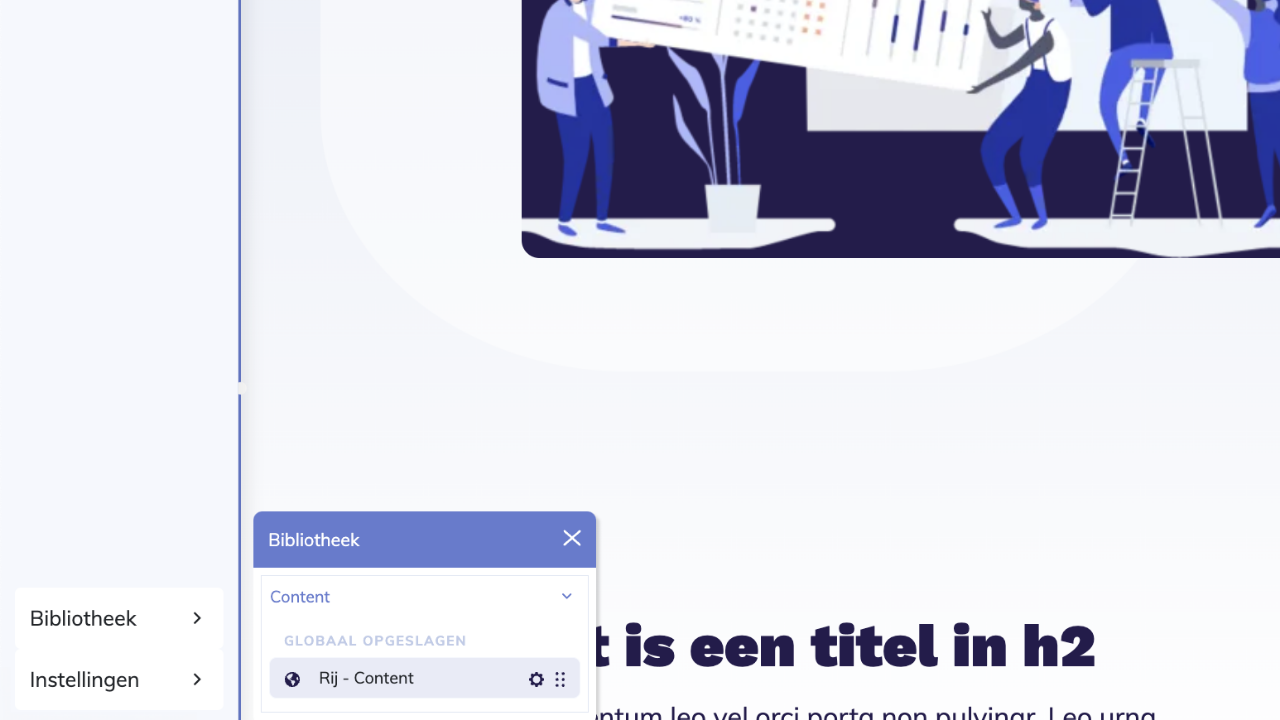
Wil je ook aan de slag met global elements? Probeer het nu in de Big Cheese Editor!


Pas nu zelf de formuliervelden aan in de editor om perfect aan te sluiten bij de beoogde conversies en meet alles direct door in GA4
Relevant nieuws

Automatische virusdetectie met AWS GuardDuty

Integratie met Cookiebot voor GDPR-compliance

